重装系统后程序运行少CPU使用率高怎么办
更新时间:2017-12-07 10:35:23
作者:叶子猪
最近有用户在重装系统后通过任务管理器去查看系统进程相关信息,发现应用程序并不多,但CPU使用率却很高,导致系统运行缓慢,那么出现这样的情况我们该怎么办呢?下面小编就给大家介绍一下重装系统后程序运行少CPU使用率高的解决方法。
1、我们在打开电脑后直接把系统的任务管理器打开。
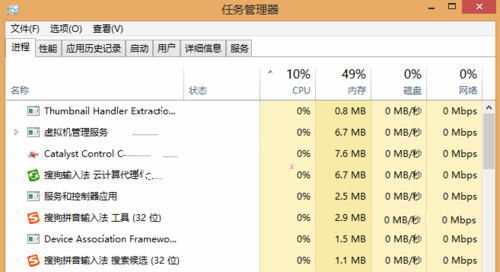
2、然后我们点击可以看到所有进程,右键单击把服务打开就会出现窗口服务。
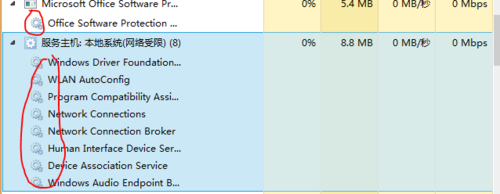
3、在这里面有很多服务是完全能够禁用的,这些服务直接影响到电脑的运行速度。如暴风移动设备识别服务,鼠标右键点击属性-停止,然后把启用类型设置为禁止就ok了。

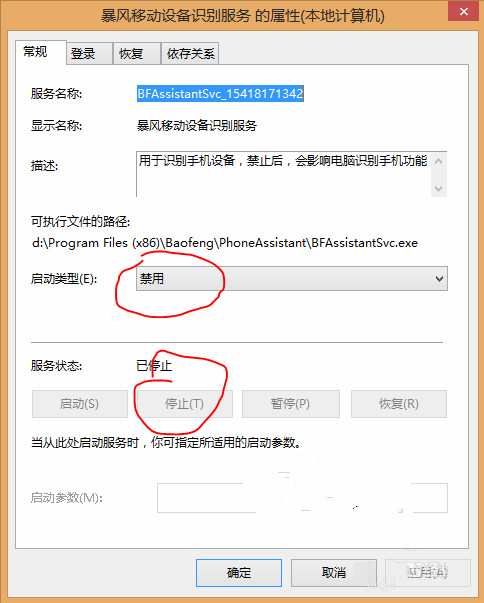
如果用户也遇到一样的问题,那么就可以按照以上的方法来提高系统运行速度,希望对大家有所帮助。
系统重装相关下载
重装系统软件排行榜
重装系统热门教程
- 系统重装步骤
- 一键重装系统win7 64位系统 360一键重装系统详细图文解说教程
- 一键重装系统win8详细图文教程说明 最简单的一键重装系统软件
- 小马一键重装系统详细图文教程 小马一键重装系统安全无毒软件
- 一键重装系统纯净版 win7/64位详细图文教程说明
- 如何重装系统 重装xp系统详细图文教程
- 怎么重装系统 重装windows7系统图文详细说明
- 一键重装系统win7 如何快速重装windows7系统详细图文教程
- 一键重装系统win7 教你如何快速重装Win7系统
- 如何重装win7系统 重装win7系统不再是烦恼
- 重装系统win7旗舰版详细教程 重装系统就是这么简单
- 重装系统详细图文教程 重装Win7系统不在是烦恼
- 重装系统很简单 看重装win7系统教程(图解)
- 重装系统教程(图解) win7重装教详细图文
- 重装系统Win7教程说明和详细步骤(图文)













